「レポートでこんな情報を見たい」と思っても、現在あるレポートタイプでは難しい…といった場合、カスタムレポートタイプを作成して頂くと実現できることがあります。
1.設定画面でレポートタイプを検索
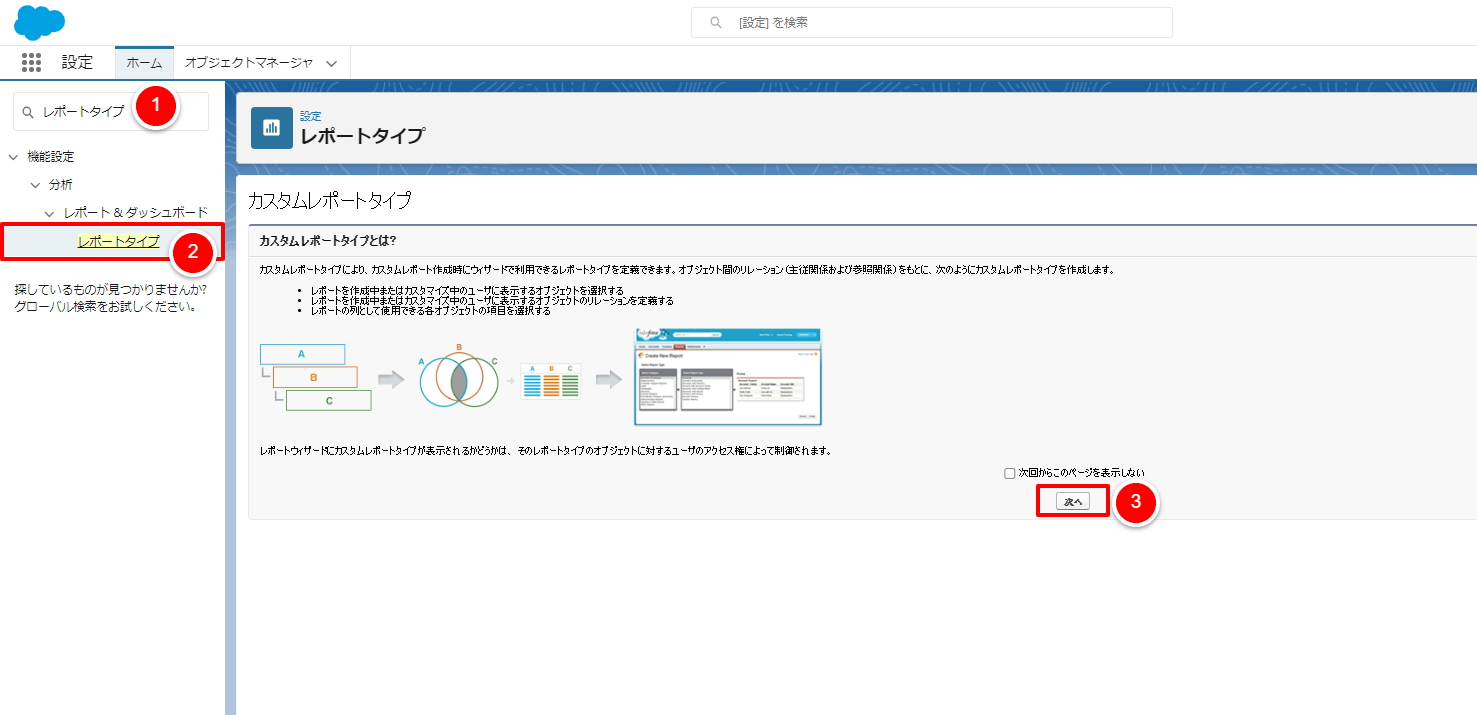
設定から、クイック検索ボックスに「レポートタイプ」と入力します。次へをクリックします。
2.[新規カスタムレポートタイプ]を選択
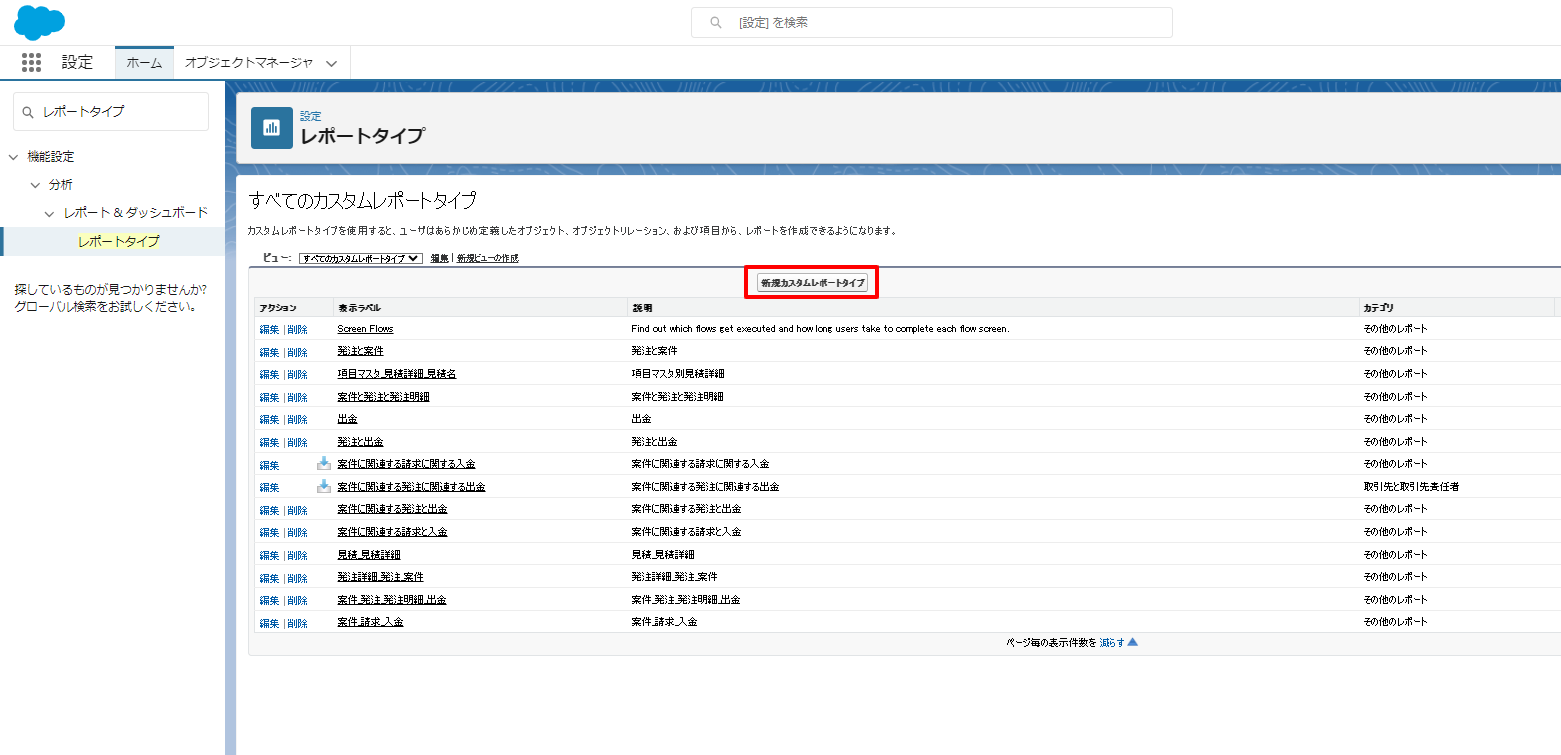
新規カスタムレポートタイプ をクリックします。
3.主オブジェクトを選択
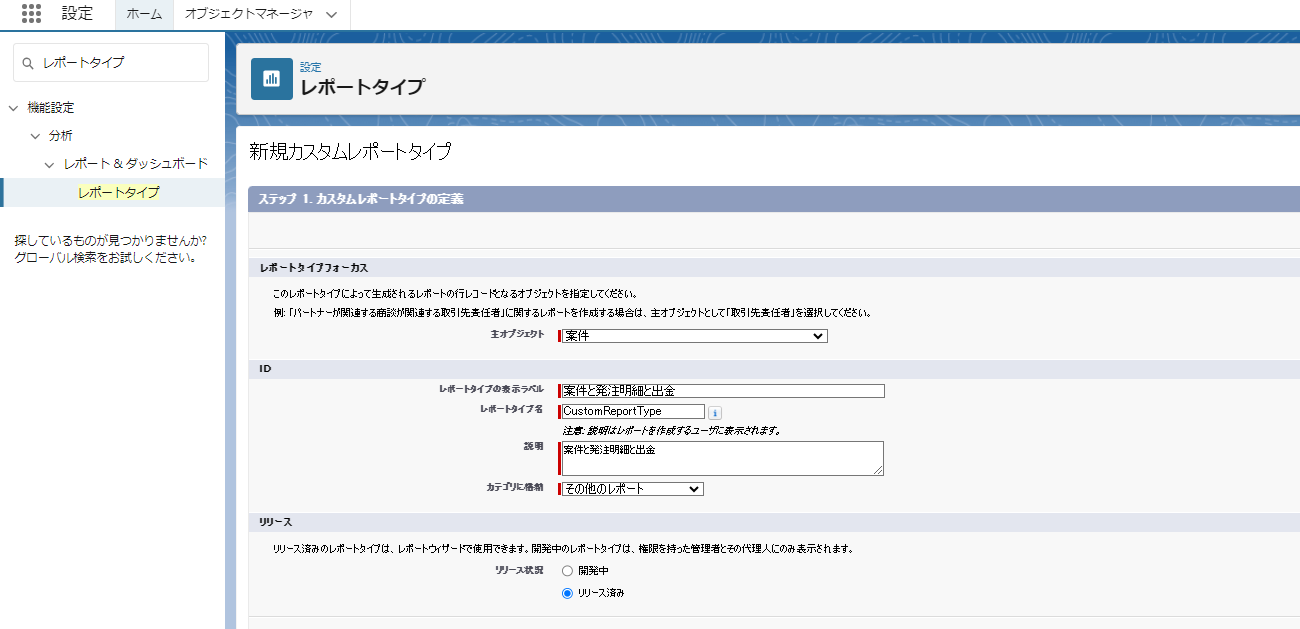
カスタムレポートタイプの主オブジェクトを選択します。こちらでは「案件」を主にしたカスタムレポートを作成します。
・「レポートタイプの表示ラベル」(※必須)はオブジェクト名を表示しておくと後から確認しやすくなります。
・「レポートタイプ名」(※必須)デフォルトで表示されたものでもかまいません。
・説明(※必須)は表示ラベルと同じにしています。
・カテゴリは「その他レポート」に格納
4.オブジェクトを選択する
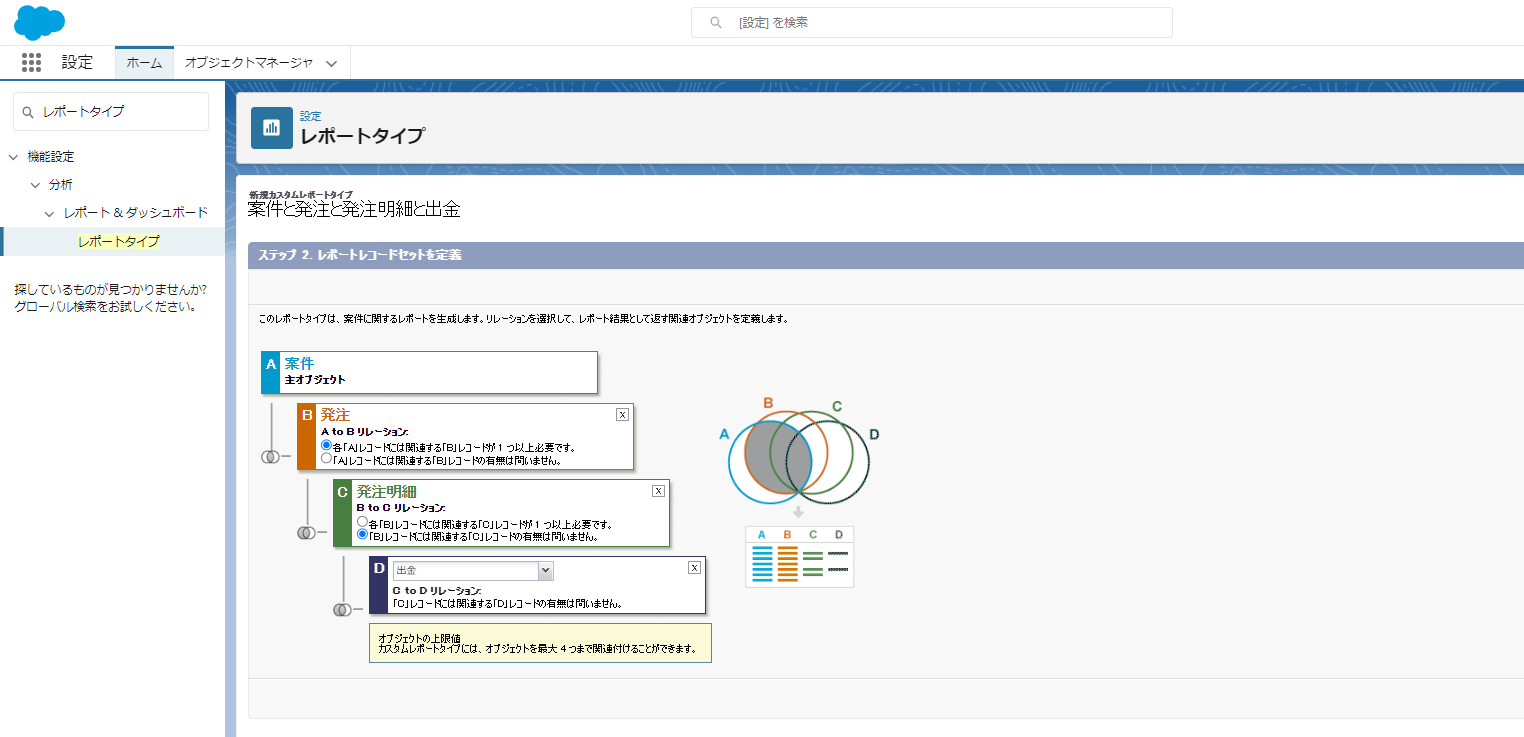
Aで「案件」を選択、Bで「発注」を選択、Cで「発注明細」を選択(リレーションは「B」レコードには関連する「C」レコードの有無は問いません。)Dで「出金」を選択し保存ボタンを押します。
5.レポートを新規作成する
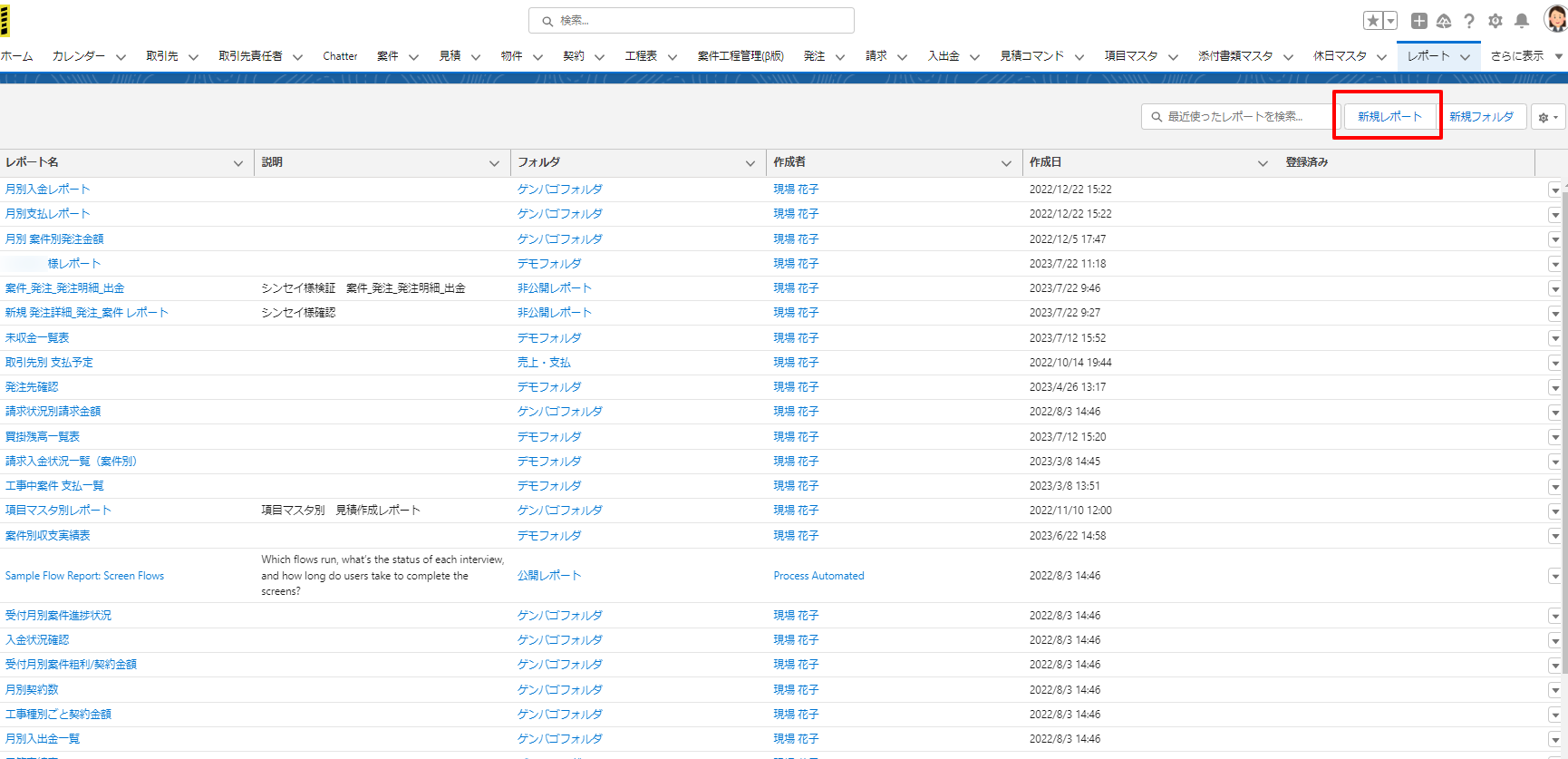
レポートタブより新規レポートボタンをクリックします。
6.レポートタイプを選ぶ
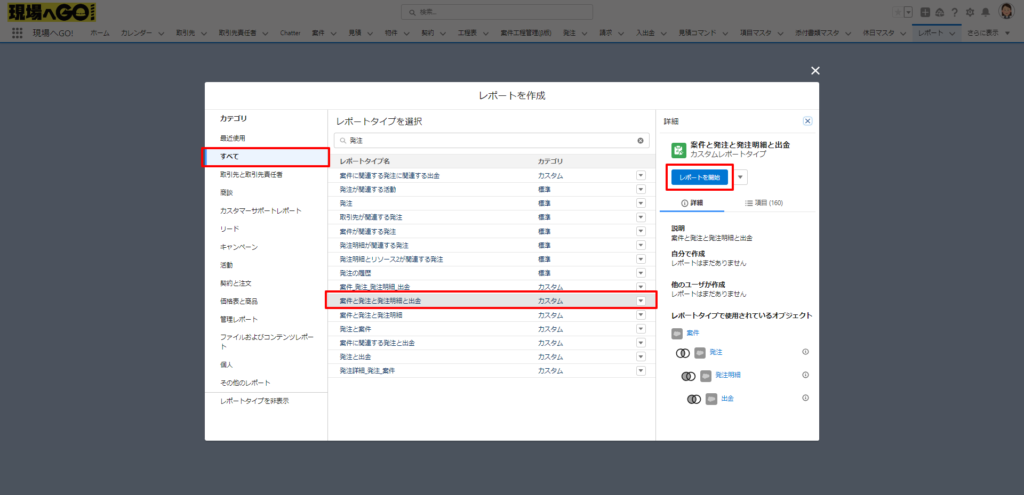
先ほど作成した『案件_発注_発注明細_出金』をクリックしレポートを作成します。
